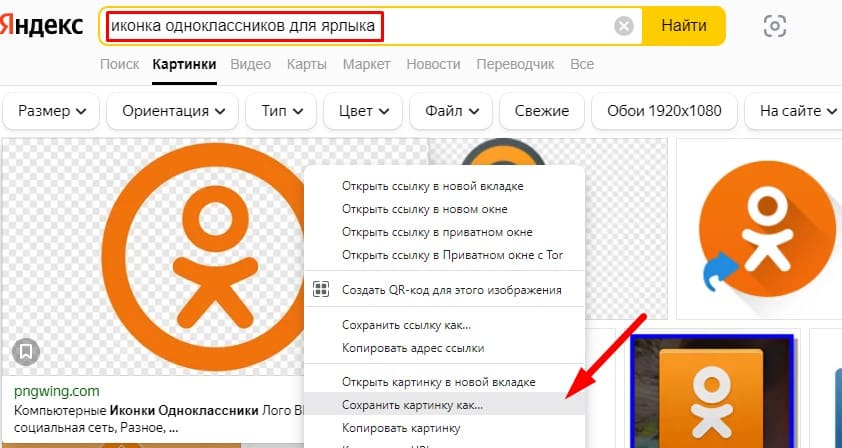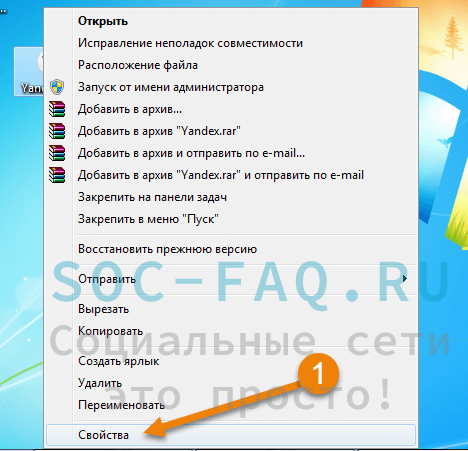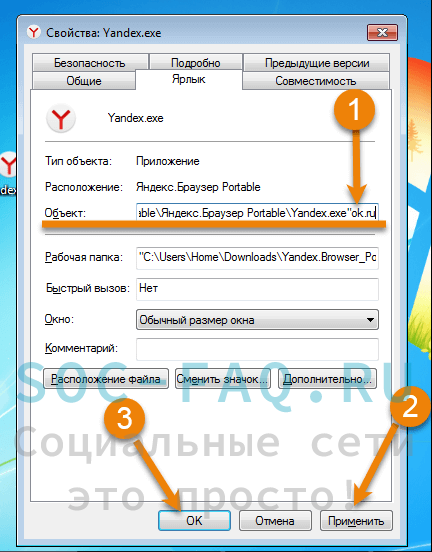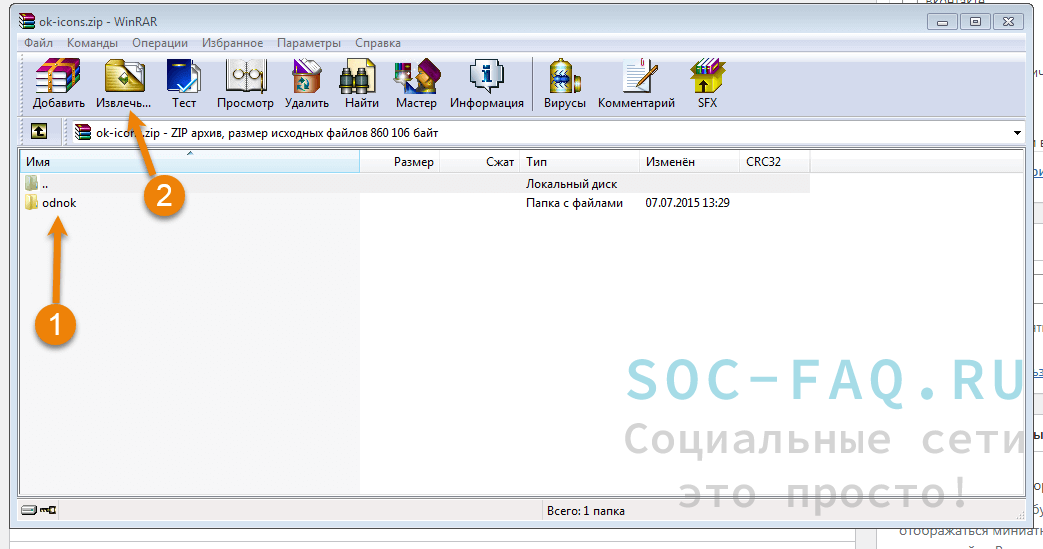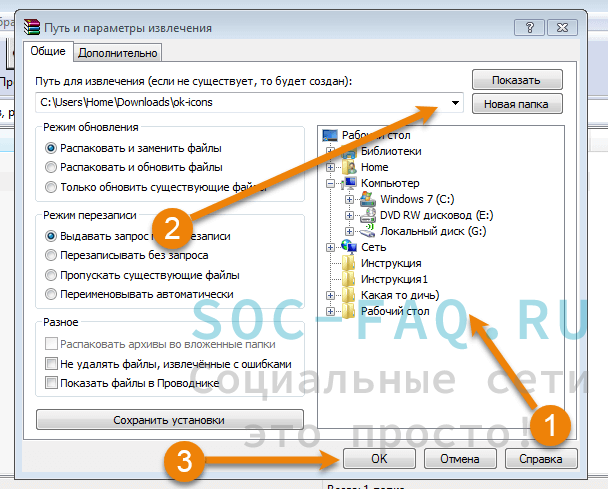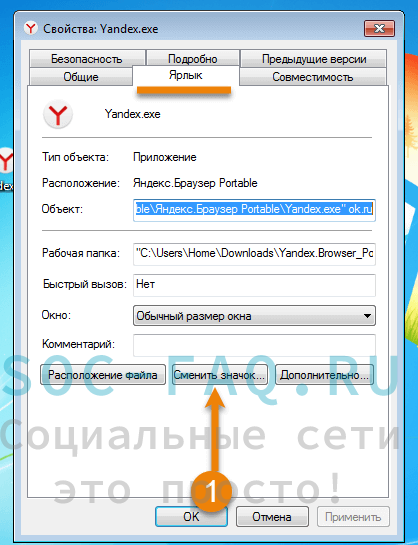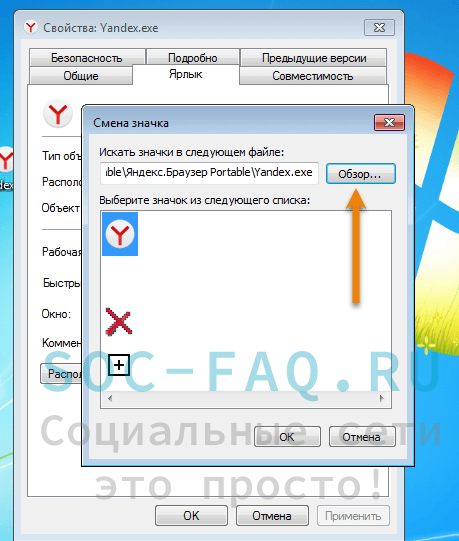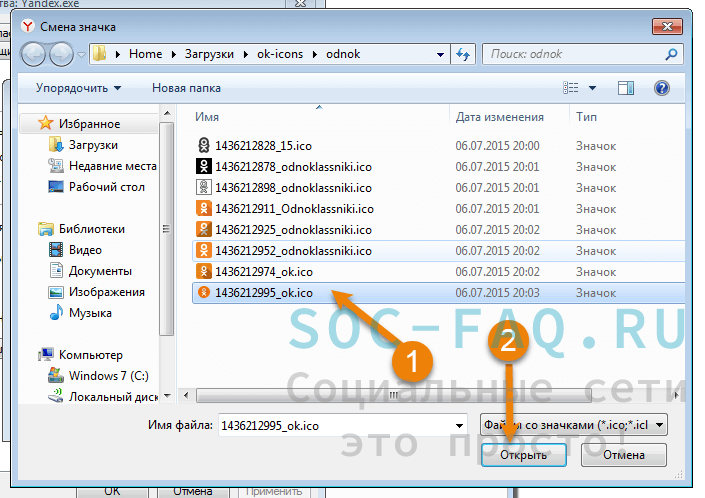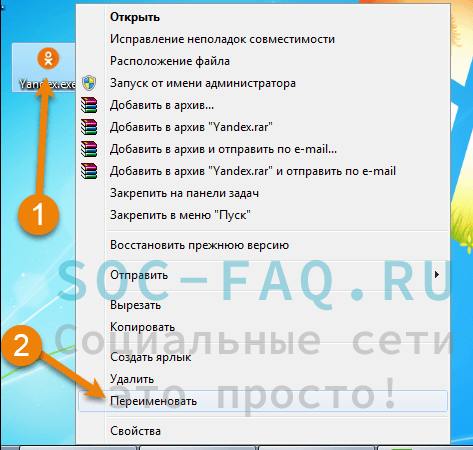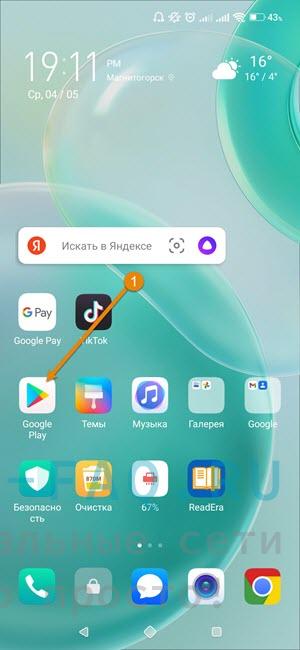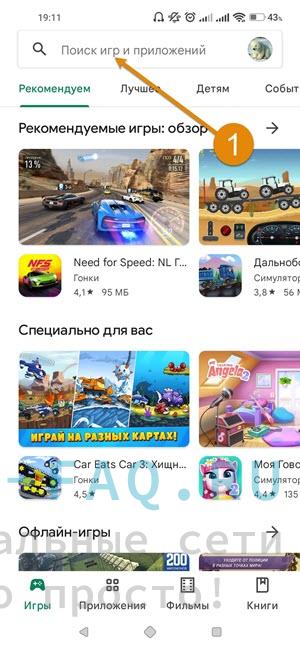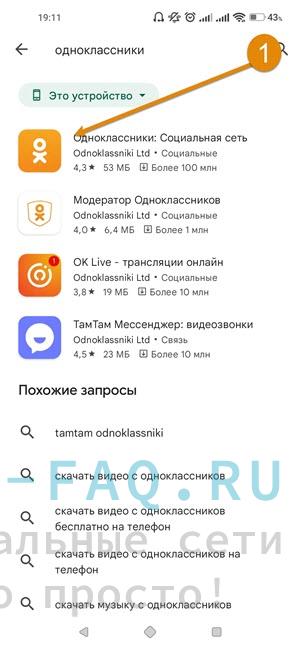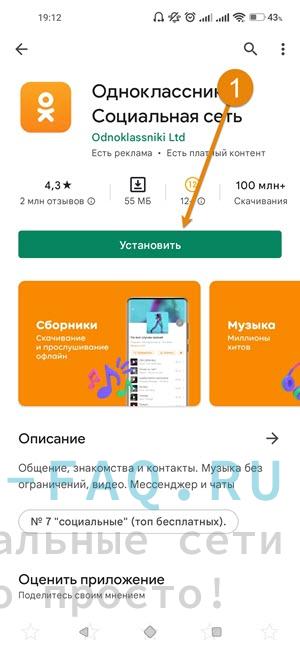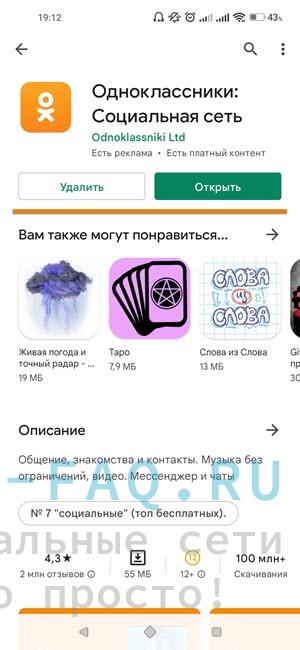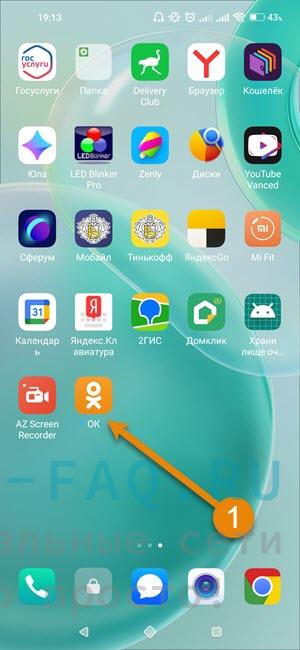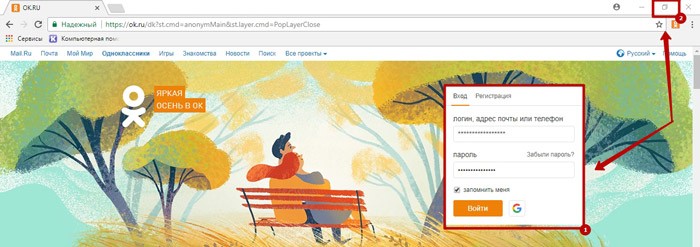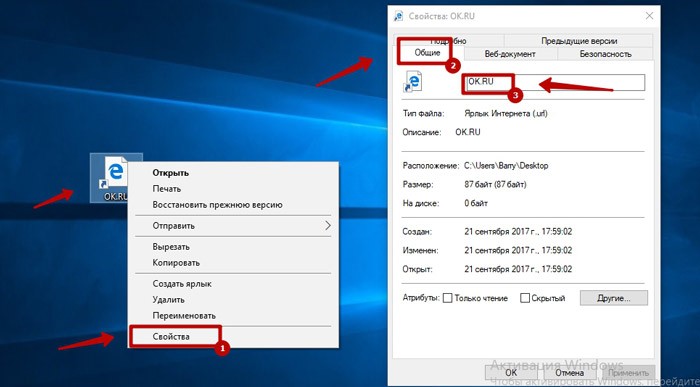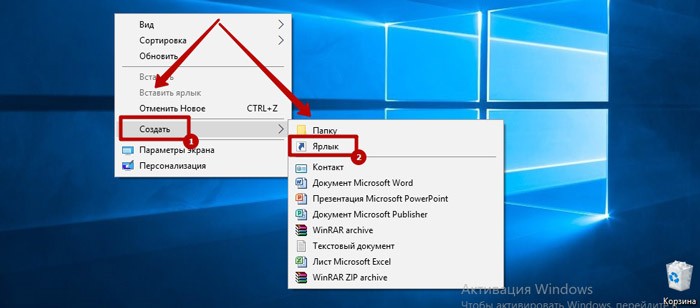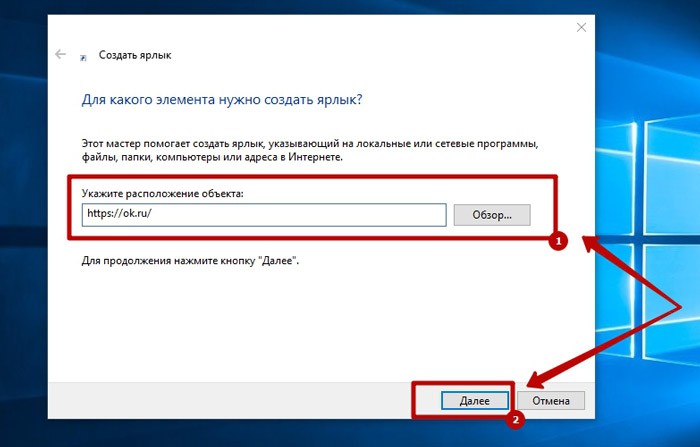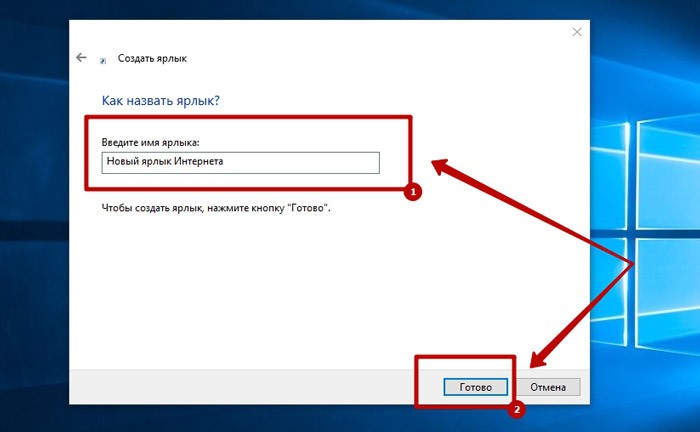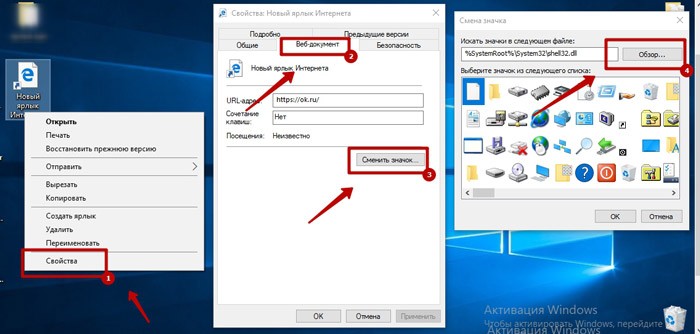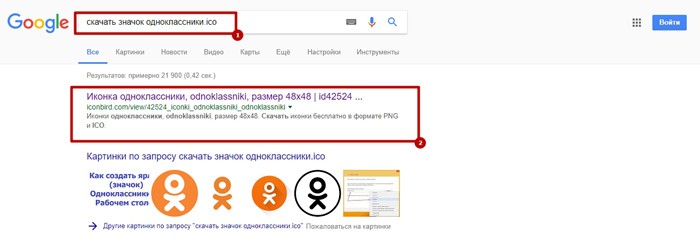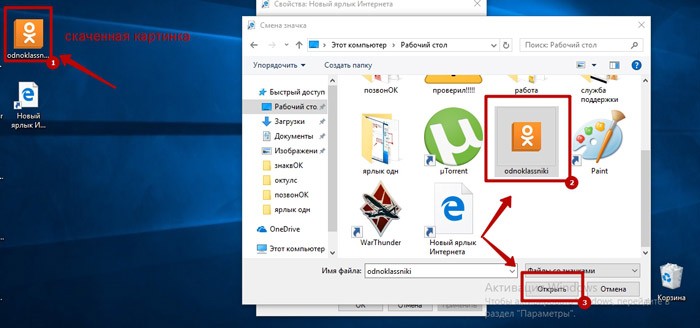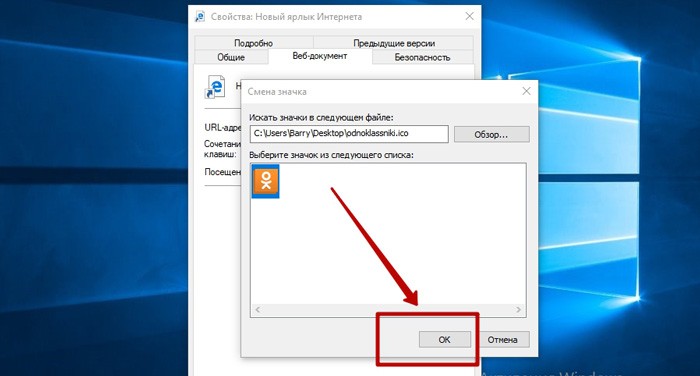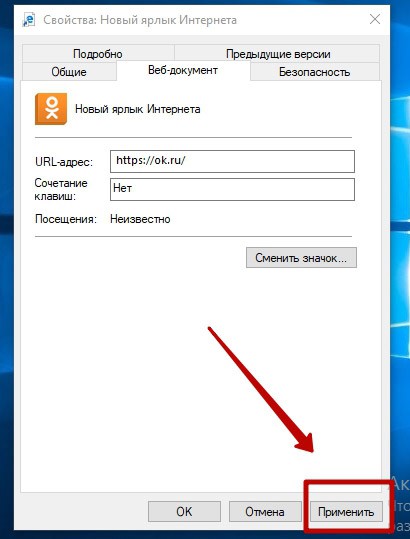С каждым днём всё больше пользователей присоединяется к социальной сети «Odnoklassniki.ru». Каким образом можно скачать ярлык “Одноклассники” на рабочий стол бесплатно, расскажем в этой статье. Многим из нас хочется, чтобы вход на любимую страницу был возможен прямо с рабочего стола компьютера, без необходимости перебирать вкладки браузера. Именно для таких людей мы и написали эту статью.
Как создать ярлык “Одноклассники” на рабочем столе: подробная инструкция
Если для доступа к этому сайту вы чаще всего тратите время, каждый раз заново вводя адрес в Google или Яндексе, или перебираете десятки вкладок браузера в поисках единственной нужной, то вывести ярлык “Одноклассники” на рабочий стол будет весьма разумным решением. Та вы сможете попадать на свою страничку единым кликом мыши. Также, таким образом вы сможете помочь друзьям и родственникам, которые не слишком сильны в современных технологиях. Отличным подарком для вашей бабушки или мамы будет сделать ярлык “Одноклассники” на рабочий стол их компьютера, что сильно облегчит их жизнь и сделает общение в социальной сети ещё более приятным.
- В первую очередь вам потребуется скачать с нашего сайта необходимый значок с эмблемой сайта «Odnoklassniki.ru». Это будет совершенно бесплатно, просто нажмите на соответствующую кнопку ниже:
- Теперь, с помощью вашего браузера, откройте страничку с вашим профилем в «Одноклассниках».
- Скопируйте в буфер обмена URL открытой вами страницы. Сделать это можно следующим образом: наведите курсор мыши на верхнюю часть экрана, где отображается адрес страницы, и, щёлкнув по нему правой клавишей, выберите вариант «Копировать».
- Теперь закройте окно браузера. Перед вами должен быть рабочий стол компьютера.
- Щёлкните по любому свободному месту рабочего стола правой кнопкой мышки. Перед вами должен появиться список возможных действий. Кликните по «Создать», а затем в качестве объекта выберите «Ярлык».
- Вы увидите перед собой страницу для создания ярлыка. Наведите мышь на строку, предназначенную для ввода адреса, и, щёлкнув правой копкой, выберите «Вставить».
- Если вы всё сделали правильно, то в строке будет отображён нужный адрес, а вы можете кликнуть по находящейся внизу экрана кнопке «Далее».
- Теперь в качестве имени впишите слово «Одноклассники» и щёлкните по кнопке «Готово».
- На вашем экране теперь присутствует нужный ярлык. Вы можете оставить его в таком виде, каким видите сейчас, но лучше, конечно, сделать его более понятным, а для этого поставить в качестве его иконки скачанный у нас значок с эмблемой сайта. Для этого правой кнопкой мышки щёлкните по новосозданному ярлыку и найдите пункт «Свойства».
- Кликните по виртуальной кнопке «Сменить значок», которую вы видите на экране.
- Когда вам будет предложено выбрать значок, нажмите на «Обзор».
- Среди ваших документов отыщите загруженный с нашего сайта значок. Чаще всего, если вы не выбирали место сохранения, все скачанные вами файлы находятся в папке с именем Downloads.
- Если вы нашли нужный значок, нажмите на «Открыть», а затем «ОК».
- Когда нужная иконка появится на странице создания ярлыка, вам останется только нажать на «Применить», а потом на «ОК», и всё готово!
Смотрите видео инструкцию:
Теперь вы знаете, как вынести нужный вам ярлык на рабочий стол. Это совсем просто, достаточно лишь точно следовать нашей инструкции, ведь с её помощью установить нужную иконку сможет практически любой. Мы надеемся, что наша статья оказалась для вас полезна и с радостью ответим на любые вопросы, которые могут возникнуть у вас в процессе её чтения – достаточно задать их нам в комментариях.
Если решили выходить на сайт со смартфона, читай как это сделать в статье «Мобильная версия ок ру«.
Мы находим здесь умных и интересных собеседников, узнаём новые для себя факты, даже можем слушать любимую музыку и заниматься просмотром фильмов, которые сложно отыскать в других источниках. В общем, став частью этого сообщества, вы уже не сможете найти времени для скуки – в любую свободную минутку вам захочется поскорее продолжить своё увлекательное путешествие по сайту.
О том, как отправить видео в одноклассниках в сообщении, вы сможете узнать из другой статьи на нашем сайте.
Как создать ярлык ОК на рабочем столе
Содержание
- Преимущества создания ярлыка сайта «Рабочем столе»
- Создание ярлыка Одноклассников
- Вопросы и ответы
Чтобы не тратить время на запуск браузера и открытия Одноклассников в нём, вы можете создать специальный значок на «Рабочем столе», что будет перенаправлять вас на этот сайт. Отчасти это очень удобно, но не всегда.
Преимущества создания ярлыка сайта «Рабочем столе»
При необходимости пользователь может создать на рабочем столе или в какой-нибудь папке ярлык не только на какую-то программу/файл на компьютере, но и который будет ссылаться на сайт в интернете. Для удобства ярлыку можно задать какое-либо имя и обозначить его внешний вид (добавить иконку).
Создание ярлыка Одноклассников
Для начала желательно найти и скачать иконку Одноклассников. Сделать это можно, используя любой сервис по поиску картинок в интернете. Рассмотрим пример на Яндекс.Картинках:
- Перейдите на сайт поисковика и вбейте фразу «иконка Одноклассников».
- Поиск предложит множество вариаций значка, но вам нужен именно в формате ICO, желательно, небольшого размера (не более 50 на 50 пикселей) и обязательно квадратной ориентации. Чтобы сразу же отсечь все неподходящие варианты, используйте фильтры поиска. Сперва в «Ориентации» выберите «Квадратные».
- В «Размер» укажите вариант «Маленькие» или впишите размер самостоятельно.
- Найдите варианты, чем размер не превышает значения 50×50. Его посмотреть в правом нижнем углу плитки-варианта.
- Раскройте подходящую плитку и нажмите правой кнопкой мыши по изображению. Из контекстного меню выберите «Сохранить изображение как…».
- Откроется «Проводник», где вам нужно указать имя для картинки и выбрать место, куда вы хотели бы её сохранить.
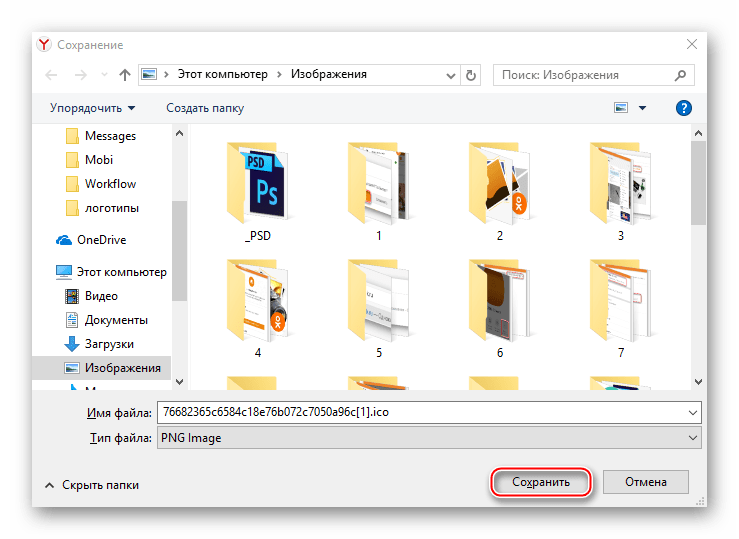
Картинку не обязательно скачивать и вообще устанавливать, но в этом случае ярлык будет внешне не очень похож на ярлык Одноклассников.
Когда изображение скачано, можно приступать к созданию самого ярлыка. Вот как это делается:
- На «Рабочем столе» нажмите ПКМ по пустому месту. Появится контекстное меню, где нужно подвести курсор к пункту «Создать» и там выбрать «Ярлык».
- Теперь откроется окошко для вноса адреса, на который ярлык будет ссылаться. Введите туда веб-адрес Одноклассников —
https://ok.ru/Затем нажмите «Далее». - Придумайте имя ярлыку кликните на «Готово».
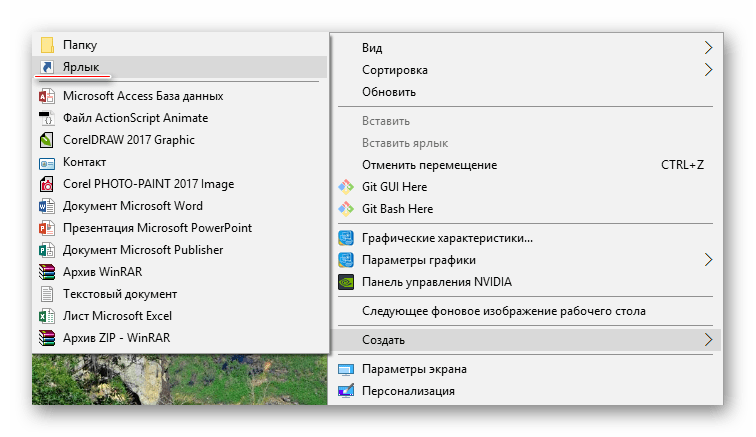
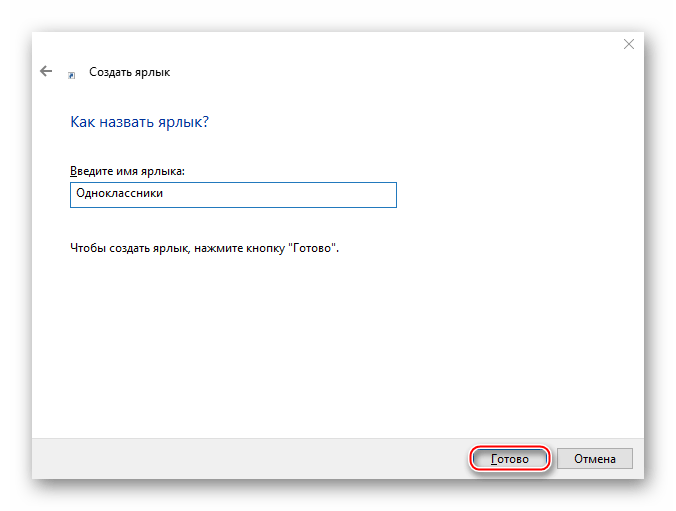
Ярлык создан, но теперь, для большей узнаваемости, ему не помешало бы добавить иконку Одноклассников, которую вы ранее скачали. Инструкция по её установке выглядит следующим образом:
- Вам нужно перейти к «Свойствам» ярлыка. Для этого нажмите по нему ПКМ и выберите одноимённый пункт в выпавшем меню.
- Теперь перейдите на вкладку «Веб-документ» и нажмите на кнопку «Сменить значок».
- В меню стандартных значков нет ничего нужного, поэтому используйте кнопку «Обзор» в верхней части.
- Найдите иконку, которую вы скачали вначале и щелкните «Открыть». После этого новый значок применится к вашему ярлыку.
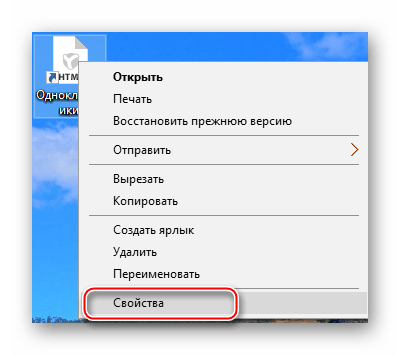
Как видите, никаких сложностей при создании ярлыка Одноклассников на «Рабочем столе» не возникает. При нажатии на значок Одноклассники будут открываться в вашем браузере по умолчанию.
Еще статьи по данной теме:
Помогла ли Вам статья?
Главная » Технологии » Windows » Как вынести значок Одноклассники на рабочий стол: Делаем любимую социальную сеть еще ближе
Как вынести значок Одноклассники на рабочий стол: Делаем любимую социальную сеть еще ближе
30.06.2019
-
Шаг 1. Вывести значок одноклассников на рабочий стол
-
Способ 1 вывести значок одноклассников на рабочий стол
-
Способ 2 добавить ярлык одноклассники на рабочий стол
-
Шаг 2. Сделать правильный ярлык
Страницы социальных сетей многие из нас открывают даже чаще, чем поисковики Google и Яндекс. Так зачем запускать браузер и листать закладки, когда можно открыть любимую социальную сеть прямо с рабочего стола? В этой статье я расскажу, как вынести значок Одноклассники на рабочий стол и сделать к нему «правильный» ярлык. Читаем статью и убеждаемся: это совсем не сложно.
Шаг 1. Вывести значок одноклассников на рабочий стол
Сделать это можно двумя способами: один проще другого.
Способ 1 вывести значок одноклассников на рабочий стол
- На рабочем столе вызываем контекстное меню щелчком правой кнопкой мыши;
- Используем опцию «Создать» — «Ярлык»;
- Появилось окно «Для какого элемента нужно создать ярлык?»/ Вставляем в адресную строку http://ok.ru/ и нажимаем «Далее»;
- Нас просят ввести имя ярлыка. Не будем оригинальничать и наберем «Одноклассники». Кликаем «Готово».
Думаете, что проще быть не может? Читаем следующий способ.
Способ 2 добавить ярлык одноклассники на рабочий стол
- Запускаем браузер и открываем в нем страницу социальной сети Одноклассники;
- Чтобы добавить ярлык Одноклассники на Рабочий стол, кликаем по значку страницы в адресной строке и переносим его на рабочий стол. В браузере Google Chrome это будет выглядеть так:
А в Mozilla Firefox немного иначе:
Независимо от способа, который вы выбрали, результат один: ярлык Одноклассники появился на рабочем столе.
Шаг 2. Сделать правильный ярлык
С задачей вынести закладку на одноклассники на рабочий стол мы справились. Но ярлык выглядит нехарактерно: среди файлов, папок и иконок его легко потерять. Поэтому преобразуем ярлык одноклассники на рабочем столе.
- Для начала нужно изображение, которое мы преобразуем в значок. Я советую использовать картинку из заголовка к этой статье: щелчком правой клавишей мыши по ней вызываем контекстное меню и используем опцию «Сохранить как»;
- Переходим на страницу сервиса Convertico и в строке «Select File From Your Computer» нажимаем «Browse». Указываем путь к картинке «Одноклассники» на жестком диске и кликаем «Go»;
- В правой части окна появится ссылка на готовую иконку. Щелкаем по кнопке «Загрузить» и сохраняем изображение на свой компьютер;
- Возвращаемся на рабочий стол. Правым щелчком мыши по ярлыку Одноклассники вызываем контекстное меню и выбираем опцию «Свойства». Нас интересует кнопка «Сменить значок» — щелкаем по ней. Теперь кликаем «Обзор» и указываем путь к файлу нашей иконки. Нашли? Нажимаем «Ок» и «Применить».
Готово: ярлык одноклассники — на рабочем столе, а благодаря новому значку он точно не потеряется среди иконок программ и браузеров.
На чтение 5 мин Просмотров 1.8к.
Активные пользователи соцсети предпочитают выносить значок «Одноклассников» на «Рабочий стол» или «Панель задач». Благодаря ярлыку становится проще заходить в соцсеть, не приходится искать сайт через поисковую строку или в закладках. Сделать и вывести на экран иконку можно бесплатно, это не займет много времени. Я рассмотрю пошаговые инструкции для наиболее распространенных платформ.
Содержание
- Как создать ярлык в ОК
- Через браузер
- Вручную
- В мобильном приложении
- Закрепление иконки «Одноклассников»
- На «Рабочем столе» ПК
- На «Панели задач»
- На Android-телефоне или планшете
- Обзор
Как создать ярлык в ОК
Процедура создания ярлыка для «Одноклассников» сильно зависит от того, какой значок вам нужен: для мобильной программы или со ссылкой для браузера.
Через браузер
Создание значка через веб-обозреватель – самый удобный вариант при работе с социальной сетью через компьютер. Однако не в каждом приложении есть такая возможность. Я рассмотрю алгоритм для популярных обозревателей. Если вы используете экзотические программы для интернет-серфинга, искать функцию создания ярлыка придется самостоятельно.
Чтобы сделать иконку ОК в Google Chrome или Opera, придерживайтесь следующей пошаговой инструкции:
- Зайдите в веб-обозреватель.
- Откройте страницу социальной сети.
- Нажмите левой кнопкой мыши на маленькую картинку в виде замка рядом с адресной строкой.
- Не отпуская перетащите уже готовый ярлык на «Рабочий стол», «Панель задач» или в отдельную папку.
Чтобы быстро перейти на сайт, кликните по логотипу ОК 2 раза подряд. После этого откроется новая вкладка с «Одноклассниками» в вашем основном обозревателе.
Если вы хотите добавить пиктограмму для быстрого перехода через «Яндекс.Браузер», сделайте следующее:
- Зайдите в «Яндекс.Браузер» и откройте главную страницу социальной сети либо свою анкету с фото.
- Откройте основное меню обозревателя через кнопку в виде 3 горизонтальных полос в верхнем правом углу браузера.
- Наведите курсор на пункт «Дополнительно», затем – на «Дополнительные инструменты».
- Кликните по опции «Создать ярлык».
На «Рабочем столе» появится быстрая ссылка для перехода на сайт в виде картинки-логотипа «Одноклассников». «Яндекс.Браузер» автоматически привяжет к ней пиктограмму сервиса в ICO-формате.
В дальнейшем вы сможете перенести значок в любое удобное для вас место.
Вручную
Ручное сохранение ссылок не так удобно, но подходит для любых браузеров. Такую иконку создают без использования обозревателя и его внутренних функций. Она будет открывать новую вкладку в вашем основном браузере.
Для сохранения быстрой ссылки на «Рабочем столе» поступайте так:
- Кликните правой кнопкой мыши по свободной области. Наведите курсор на пункт «Создать» и выберите «Ярлык» в выпадающем меню.
- В новом окне введите адрес сайта ОК или вставьте его из веб-обозревателя. Нажмите на кнопку «Далее».
- Введите наименование для ссылки.
В мобильном приложении
На смартфонах значки чаще всего создаются в автоматическом режиме без участия пользователя во время инсталляции приложений. После этого они появляются на экране телефона. В некоторых случаях иконка может оказаться в скрытом секторе, поэтому попробуйте сделать свайп пальцами и поищите логотип ОК в дополнительных разделах.
Если значок «Одноклассников» исчез, коснитесь свободного места на экране пальцами и немного подержите не отрывая. Появится менеджер, через который можно добавить новые ярлыки. Его интерфейс сильно зависит от модели телефона и версии операционной системы, однако в большинстве случаев интуитивно понятен.
В некоторых смартфонах вернуть пиктограмму на основной экран можно через главное меню, в котором находятся все приложения. Для этого достаточно перетащить логотип ОК в сторону, затем – разместить в нужном секторе.
Если вы не можете найти пиктограмму «Одноклассников», скорее всего, по какой-то причине программа была удалена с вашего устройства. Чтобы восстановить ее, зайдите в официальный маркет приложений для вашей модели смартфона и повторно установите ОК.
Настоятельно не рекомендую скачивать инсталлятор со сторонних сайтов: это может привести к заражению вашего телефона вирусами.
Закрепление иконки «Одноклассников»
После того как вы сохранили иконку, нужно закрепить ее в удобном для вас месте. Чаще всего рассматриваются 2 варианта: на «Рабочем столе» ПК или «Панели задач». Выбор зависит от того, насколько часто вы посещаете социальную сеть и сколько свободного пространства на экране у вас осталось.
На «Рабочем столе» ПК
Классическое место расположения ярлыка ОК – в основной части дисплея. Чтобы поместить его туда, просто захватите пиктограмму левой кнопкой мыши и перетащите в любое свободное место.
Если у вас много миниатюр с быстрыми ссылками, разумно рассортировать их или просто поместить в компактную папку.
Для этого сделайте следующее:
- Щелкните правой кнопкой мыши по незанятой области «Рабочего стола».
- Наведите курсор на пункт «Создать».
- Выберите «Папку».
- Введите ее название.
- Откройте папку 2 щелчками кнопкой мыши.
- Перетащите в пустую папку значки, к которым привязаны быстрые ссылки.
На «Панели задач»
Пиктограмму для быстрого переключения на «Одноклассники» можно поставить на «Панель задач».
Такой вариант больше подойдет активным пользователям социальной сети, т. к. ссылку даже не придется искать на экране, она будет на виду.
«Панель задач» находится рядом с кнопкой «Пуск» в нижнем левом углу экрана. Чтобы закрепить иконку на ней, достаточно перетащить ее левой кнопкой мыши.
На Android-телефоне или планшете
На телефонах и планшетах пиктограмма на «Рабочем столе» появляется автоматически. После этого ее можно переносить по дополнительным секторам, зажимая пальцем. Если пиктограмма не появилась после установки программы, добавьте ее через главное меню или специальный менеджер.
Обзор
Технологии и модернизация идут вперёд, порой мы даже не успеваем за ними. Но для чего это всё? Конечно же для нашего удобства, скорости и соответственно, экономии дорого времени.
В этой статье мы рассмотрим, как сэкономить время на запуск социальной сети «Одноклассники«, не входя в браузер, а прям с рабочего стола.
Содержание
- Как скачать ярлык Одноклассники на рабочий стол компьютера
- Скачивание значков в формате ico
- Установка на рабочий стол ПК
- Выводим ярлык на ПК
- А что если захотим переименовать
- Как создать ярлык ОД на главном экране вашего телефона?
- Видео инструкция по созданию ярлыка на рабочем столе Android
- Видеогид. Ставим ярлык ОД на рабочий стол и телефон
Как скачать ярлык Одноклассники на рабочий стол компьютера
- Для скачивания ярлыка на рабочий стол ПК, делаем следующее:
На вашем рабочем столе находится ярлык браузера (Yandex, Internet Explorer, Mozilla, Google Chrome. Firefox, Opera) - Скопируйте его одновременным нажатием клавиш Ctrl+C. Создайте копию браузера нажав Ctrl+V.
- Нажимаем правой кнопкой мыши на ярлык нового браузера, всплывает меню, открываем «Свойства«.
- В строку со значением «Объект«, в конце названия сайта, через пробел, напишите (ok.ru).
- Далее нажмите кнопку «Применить«, затем «OK«. Мы практически уже завершили создание ярлыка. Можно даже проверить, что ваш ярлык с адресом в строке «Объект» уже готов к применению и при нажатии на него, вы попадёте на сайт «Одноклассники«.
Теперь вам нужно скачать значки и установить ярлык на рабочий стол.
Скачивание значков в формате ico
После скачивания Значков или иконок ico, вы сможете менять их внешний вид на рабочем столе.
- Значки можно скачать по ссылке
- Это zip файл, его надо «Извлечь«.
- Сохранить в папку.
.
Или просто введите в поисковой строке браузере запрос «Иконка Одноклассники«. Найдите значок, который больше вам по вкусу и скачайте файл с расширением ico – только такие файлы применяются для иконок.
Установка на рабочий стол ПК
Теперь, когда значки сохранены, а ярлык создан:
- снова заходим в «Свойства» вашего браузера, как мы это делали ранее и в разделе «Ярлык«.
- нажать кнопку «Сменить Значок«.
- Мы нажимаем кнопку «Обзор» и открывается окно.
- Выберете папку, куда вы распаковали документ zip со значками.
- Далее везде нажимаем «ОК«.
Откроется окно со значками, которые никакого отношения к OK не имеют.
Открылись ваши скаченные ранее иконки. Выберете любую, нажмите «Открыть«.
Выводим ярлык на ПК
А что если захотим переименовать
Теперь ваш ярлык красуется на рабочем столе, осталось его переименовать.
- Нажимаем правую кнопку мыши на созданный ярлык.
- Выбираем меню «Переименовать«.
- Пишем имя иконки, тапаем мышью в стороне рабочего стола, и ваше название готово.
Как создать ярлык ОД на главном экране вашего телефона?
Создать ярлык (иконку) на рабочем столе вашего смартфона очень просто. Вам всего лишь нужно скачать приложение «Одноклассники» на телефон через сервис «Play market» и иконка автоматически появится на рабочем столе.
- Открываем Google play.
- В поисковой строке вписываем запрос «Одноклассники» нажимаем «Поиск«.
- Выбираем именно такую иконку «Одноклассников«. Жмём на неё.
- Нажмите кнопку «Установить«.
- Загрузка завершена!
Вас перекидывает в загрузочное окно.
Не запуская приложения, вы можете выйти из загрузочного приложения и убедиться, что ярлык ОК появился у вас на рабочем столе.
Видео инструкция по созданию ярлыка на рабочем столе Android
Видеогид. Ставим ярлык ОД на рабочий стол и телефон
( 1 оценка, среднее 5 из 5 )
Содержание
- 1 Шаг 1. Вывести значок одноклассников на рабочий стол
- 1.1 Способ 1 вывести значок одноклассников на рабочий стол
- 1.2 Способ 2 добавить ярлык одноклассники на рабочий стол
- 2 Шаг 2. Сделать правильный ярлык
- 3 Метод №1 (при использовании интернет-браузера)
- 4 Способ №2 (самостоятельно)
- 5 Заключение
- 6 Ярлык одноклассники на рабочий стол используя браузер
- 7 Как создать ярлык одноклассники на рабочий стол вручную
Страницы социальных сетей многие из нас открывают даже чаще, чем поисковики Google и Яндекс. Так зачем запускать браузер и листать закладки, когда можно открыть любимую социальную сеть прямо с рабочего стола? В этой статье я расскажу, как вынести значок Одноклассники на рабочий стол и сделать к нему «правильный» ярлык. Читаем статью и убеждаемся: это совсем не сложно.
Шаг 1. Вывести значок одноклассников на рабочий стол
Сделать это можно двумя способами: один проще другого.
Способ 1 вывести значок одноклассников на рабочий стол
- На рабочем столе вызываем контекстное меню щелчком правой кнопкой мыши;
- Используем опцию «Создать» — «Ярлык»;
- Появилось окно «Для какого элемента нужно создать ярлык?»/ Вставляем в адресную строку http://ok.ru/ и нажимаем «Далее»;
- Нас просят ввести имя ярлыка. Не будем оригинальничать и наберем «Одноклассники». Кликаем «Готово».
Думаете, что проще быть не может? Читаем следующий способ.
Способ 2 добавить ярлык одноклассники на рабочий стол
- Запускаем браузер и открываем в нем страницу социальной сети Одноклассники;
- Чтобы добавить ярлык Одноклассники на Рабочий стол, кликаем по значку страницы в адресной строке и переносим его на рабочий стол. В браузере Google Chrome это будет выглядеть так:
А в Mozilla Firefox немного иначе:
Независимо от способа, который вы выбрали, результат один: ярлык Одноклассники появился на рабочем столе.
Шаг 2. Сделать правильный ярлык
С задачей вынести закладку на одноклассники на рабочий стол мы справились. Но ярлык выглядит нехарактерно: среди файлов, папок и иконок его легко потерять. Поэтому преобразуем ярлык одноклассники на рабочем столе.
- Для начала нужно изображение, которое мы преобразуем в значок. Я советую использовать картинку из заголовка к этой статье: щелчком правой клавишей мыши по ней вызываем контекстное меню и используем опцию «Сохранить как»;
- Переходим на страницу сервиса Convertico и в строке «Select File From Your Computer» нажимаем «Browse». Указываем путь к картинке «Одноклассники» на жестком диске и кликаем «Go»;
- В правой части окна появится ссылка на готовую иконку. Щелкаем по кнопке «Загрузить» и сохраняем изображение на свой компьютер;
- Возвращаемся на рабочий стол. Правым щелчком мыши по ярлыку Одноклассники вызываем контекстное меню и выбираем опцию «Свойства». Нас интересует кнопка «Сменить значок» — щелкаем по ней. Теперь кликаем «Обзор» и указываем путь к файлу нашей иконки. Нашли? Нажимаем «Ок» и «Применить».
Готово: ярлык одноклассники — на рабочем столе, а благодаря новому значку он точно не потеряется среди иконок программ и браузеров.
Из этой статьи Вы узнаете, как вывести у себя на рабочем столе ярлык сайта Одноклассники. Сделав эти действия однажды, Вам больше не придется повторять их снова.
Можно воспользоваться двумя вариантами. Первый использует возможности и данные браузера, а второй включает в себя полную настройку, возможность выбрать картинку, url-адрес.
Далее будут подробно разобраны оба метода.
Метод №1 (при использовании интернет-браузера)
Для того, чтобы с помощью используемого Вами интернет-браузера, например Гугл Хром, поставить иконку сайта Одноклассники на рабочий стол, нужно:
- Войти в интернет, открыть «Одноклассники», если же браузер работает в режиме полного окна, то сделать размер меньше
- Установите стрелку мышки на незанятую область в начале адресной строки
- Держите левую кнопку мыши и перенесите курсор влево или вправо, на рабочий стол.
ВНИМАНИЕ! Не отпускайте кнопку во время её передвижения!
- Если Вы следовали трём вышеперечисленным инструкциям, то неподалёку от стрелки должен появиться текст и белый ярлык, которые будут передвигаться за мышкой. Нужно довести их до остальных ярлыков на рабочем столе, а затем отпустить кнопку.
- Сразу же должен появится новый ярлык. Если Вы кликните по нему, то немедленно откроется сам сайт. Если же нажмёте «Свойства», то сможете поменять ему название, которое редактируется на вкладке «Общее».
Таким образом мы легко и бесплатно скачали ярлык сайта ОК.ру и поместили на рабочий стол.
Способ №2 (самостоятельно)
- Сделайте клик правой кнопкой мыши на незанятом месте своего рабочего стола.
- Откройте пункт «Создать», и в списке, открывшемся с правой стороны, нажмите на пункт «Ярлык»
- В поле, предназначенном для указания расположения объекта, необходимо вписать адрес сайта Одноклассники, https://ok.ru/
После указания расположения, нажмите на «Далее»
- В пункт «Имя ярлыка» введите название, выберите «Готово»
- После этого у Вас появится синий ярлычок этого сайта. Теперь Вы создали собственную иконку Одноклассников на компьютере. Осталось понять, как её настроить.
- Нажмите по ней правой кнопкой мыши, выберите пункт «Свойства»
- В появившемся окне выберите вкладку «Документ интернета», кликните на «Сменить значок»
- Далее нажмите на кнопку «Обзор»
ВАЖНО! Теперь необходимо скачать фото из интернета, обязательно с расширением .iсo
Его можно найти, написав в адресной строке «скачать значок одноклассники.iсo» (разрешение .iсo значит, что файл будет в виде рисованного значка)
- Выведите скачанное изображение на рабочий стол. В открытом окне обзора выберите данное фото. Нажмите «Открыть»
- В следующем окне нажимайте на «ОК», «Применить»
- Для удобства можно перенести его на нижнюю панель, чтобы сразу открыть программу.
Заключение
Вот такими двумя лёгкими способами мы научились получать быстрый доступ к популярной соц-сети. Можно использовать любой из них, у первого есть недостаток, который заключается в том, что не каждый браузер может позволить такого рода действия, а у второго их и вовсе нет. Выбирайте, что больше подходит. В любом случае, ярлык на рабочем столе можно отправить на панель задач, чтобы свести количество кликов мышкой к минимальному и сделать всё ещё более удобнее.
Современное поколение ведет активную виртуальную жизнь, выкладывая чуть ли не каждый шаг своих будней во всемирную паутину. Социальная сеть «Одноклассники» пользуется спросом среди пользователей всемирной паутины и любителей пообщаться в свободное время. Каждый день на сайте регистрируются новые пользователи, которые находят своих одноклассников, заводят новые знакомства.
Трудно представить, современных людей без ежедневного посещения своих страниц в нескольких популярных социальных сетях. Виртуальное общение давно перешло на новый уровень, через свои профили ведут и продвигают свой бизнес, товары, открывают интернет магазины, рекламируют услуги. Поэтому доступ к аккаунтам должен занимать как можно меньше времени, независимо от того, каким устройством пользуйтесь телефоном, планшетом или компьютером.
Пользуясь часто социальной сетью, хочется, чтобы доступ к сайту был быстрым, всего лишь за пару кликов мышью. И не всегда удобно постоянно открывать браузер, впечатывать в поисковой строке или в адресной строке адрес сайта.
Специально для мобильных устройств разработано приложение «Одноклассники». Оно совместимо с устройствами, работающими на ОС Android, iOS, Windows Phone. На смартфон скачать приложение можно с Play маркет или App Store. После установки на главном экране вашего телефона появится ярлык с иконкой ОК.
С помощью данного приложения для мобильных устройств общение станет еще приятнее, потому что запустить его можно всего за один клик и вы уже на своей страничке, просматриваете новости, отвечаете на сообщения, добавляете фотографии, оставляете комментарии и ставите оценки или класс, участвуете в фотоконкурсе. Так как мобильная версия полностью копирует полную компьютерную версию сайта, а самое примечательное то, что мобильная версия сайта автоматически адаптируется под экран вашего мобильного телефона.
Постоянно сидеть через мобильную версию устают глаза, и хочется рассмотреть публикации друзей на большом экране. И у пользователей возникает вопрос, а можно ли скачать одноклассники на рабочий стол для быстрого доступа?
Естественно удобно, когда, включив компьютер, есть возможность быстрого доступа к своему профилю на одноклассниках, а именно к личной информации, чтобы не тратить время на поиск в браузере. На сегодняшний день многие браузеры оснащены таким дополнением, как табло или экспресс панель. Основная задача данного дополнения сделать доступ к часто посещаемым сайтам быстрым. Но иногда браузер запускается очень и долго и данный способ моментального посещения своей страницы не доступен.
Поэтому идеальным вариантом решения, данной проблемы может стать, если добавить социальную сеть ОК на рабочий стол своего персонального компьютера или ноутбука.
Прочитав данную статью от начала до самого конца, вы узнаете и научитесь выносить и создавать ярлык часто посещаемого сайта на рабочий стол, и как его закрепить на панели задач, чтобы не потерять среди большого количества папок и не засорять главный экран.
Чтобы установить ОК на рабочий стол можно воспользоваться двумя способами, которые опишем ниже. Заранее оговоримся, что оба способа просты, если действовать пошаговой инструкции.
Ярлык одноклассники на рабочий стол используя браузер
Рассмотрим первый способ создания ярлыка одноклассников на рабочем столе с помощью, установленного на компьютере интернет браузера. Как можно установить значок ОК?
- Включаем компьютер, запускаем установленный браузер, через который выходите в свои социальные сети;
- Обновленные версии имеют встроенную возможность перенести на рабочую поверхность ярлык любого интернет ресурса, нас интересует сеть ОК;
- Откройте одноклассники и выйдите из полноэкранного режима, сверните окно, уменьшив его размер, чтобы была возможность одновременно работать с рабочим столом;
- Далее установите курсор на адресную строчку и удерживайте левой кнопкой мышки, перетащите курсор на рабочий стол.
Важно! До конца операции по переносу веб – страницы держите левую кнопку мышки и ни в коем случае не отпускайте.
Если все вышеперечисленные действия были выполнены, то веб – страница одноклассников с официальным логотипом уже появилась. Остается сделать всего лишь пару манипуляций для полного завершения задуманного.
Далее работаем с веб страничкой. Кликаем по ярлыку один раз и нажимаем правую кнопку мышки. Из выпадающего списка выбираем пункт «Свойства», кликаем по нему. Открывается новое диалоговое окно. Выбираем вкладку общее и меняем название.
Таким образом, вы бесплатно скачали сайт Ок ру и получили быстрый доступ к своей странице.
Как создать ярлык одноклассники на рабочий стол вручную
Вашему вниманию представим и подробно опишем второй способ установки одноклассников на рабочий стол вашего компьютера. Этот способ отличается от первого тем, что сделать ярлык можно ручным методом.
Включаем ноутбук/компьютер. Все действия будем проводить исключительно с поверхностью рабочего стола. На свободном месте устанавливаем курсор и нажимаем правой кнопкой. Открывается список всех возможных действий, которые можно совершить на данный момент. Нас интересует такой пункт, как создать. Щелкаем мышкой по нему. Открывается еще одно меню с выбором того, что можно создать. В нашем случае, мы выбираем «ярлык».
Совершив все вышеперечисленные действия, мы получили ответ на вопрос, как вывести ярлык на компьютерный экран.
Ярлык на экране появился, но он еще не привязан, ни к какому интернет – сайту. Чтобы закрепить ярлык за сетью ОК, необходимо привязать адрес. Чтобы совершить данное действие можете воспользоваться любым из предложенных двух вариантов.
Первый вариант, открываем браузером и заходим на одноклассники. Наводим курсор на адресную строку и копируем url адрес. Адрес сайта скопируется в буфер обмена.
Второй вариант, закрепляем вручную, то есть адрес впечатываем самостоятельно. Щелкаем по ярлыку, появляется новое окно с полем «Укажите расположение объекта». В данную строчку необходимо либо вставить адрес сайта, если вы его скопировали, либо впечатать его самостоятельно. Щелкаем по кнопке «далее» и впечатываем название созданного ярлыка, щелкаем готово. Осталось только сменить стандартный невзрачный значок на более официальный и привлекающий внимание знак.
Внимание! Интернет адрес нужного сайта важно указать правильный и без ошибок, чтобы ярлык работал и не создал новых проблем при доступе к страницам.
Как создать значок одноклассников, если ярлык страницы уже создали? Чтобы появился официальный логотип популярной социальной сети, воспользуемся услугами браузера. А именно в поисковую строчку впечатываем наш запрос, в данном случае официальный знак ОК. Просматриваем результат поиска, среди картинок находим ту, что нам подходит. Скачиваем ее на компьютер, открываем папку загрузок и переносим на рабочий стол.
Нажимаем правой кнопкой на созданный ранее пустой ярлык. Переходим в пункт «свойства». Переходим во вкладку «веб-документ». Щелкаем по кнопке «сменить значок». Всплывает диалоговое окно «смена знака». В обзоре выбираем место хранения нашего знака, который загрузили. Нашли значок одноклассники и щелкаем по нему. Нажимаем «ок» и применить.
Таким образом, мы вывели новую иконку Ок на рабочий стол, заменив стандартный значок «е».
Важно! Расширение скачиваемого, изображение логотипа должно быть в формате ico, чтобы можно было установить на ярлык.
Для нашего удобства пользования, ярлык одноклассников независимо от того, каким способом был создан можно закрепить, на панели задач. Как значок закрепить на панели задач? Достаточно удержать созданный ярлычок страницы ОК левой кнопкой компьютерной мышки и перетащить вниз на панель задач.
Либо сначала один раз щелкнуть левой кнопкой на значок ОК, а потом кликнуть правой кнопкой. Откроется меню и список функций. Выберите опцию «закрепить на панели задач». И увидите новый символ на панели.
Панель задач обеспечит самый быстрый доступ, потому что у многих пользователей компьютерный экран всегда заполнен разными папками, документами, которые затрудняют поиск нужного ярлычка.
Для быстрого поиска можно экран визуально поделить на несколько частей и систематизировать весь материал, который хранится на ПК. Например, всё, что касается выхода в интернет, разместите в верхнем левом углу. Тогда бегать глазами по монитору в поиске нужной картинке не придется.
Если по какой-то причине возникает потребность в удалении созданного ярлычка, то процедура самая обычная и не займет много времени. Просто кликните на него и нажмите на клавиатуре кнопку delete. Удаление будет без возвратным.
Также на компьютер можно скачать и установить программу «Одноклассники». Данная программа будет автоматически открывать мобильную версию сайта. Чтобы ее скачать необходимо войти в Playмаркет под своим логином и паролем от Google сервисом. Находите программу, скачивайте и устанавливайте. После установке пройдите авторизацию на сайте и пользуйтесь всеми доступными опциями мобильной версии. Преимущество заключается в том, что войдя один раз под своими данными, их не придется постоянно вводить при входе. Приложение запомнит логии и пароль пока вы не решите выйти из учетной записи полностью.
Подведем итог, описанными выше двумя способами можно получить совершенно бесплатно на рабочем столе ярлык, который одним щёлканьем будет открывать официальный сайт социальной сети «Одноклассники». Каждый из приведенных способов имеет свои плюсы и недостатки. К сожалению, не все браузеры могут позволить такие манипуляции для выноса отдельной веб страницы, а второй способ имеет всего лишь один минус, ручное впечатывание адреса сайта.
Однако, если при вводе вы ошиблись, то его можно изменить через функцию «свойства». Для комфортного пользования и минимального количества манипуляций, советуем закрепить на панели задач. О том, как это сделать, писали выше.
На первый взгляд, кажется, что времени на совершение всех действий потребуется много. Но на самом деле, на всю процедуру от начала до полного завершения уйдет всего лишь 5 – 7 минут и не более.
Следуйте пошаговой инструкции по созданию ярлыков и пользуйтесь в свое удовольствие.
Скачать и установить ярлык Одноклассники на рабочий стол компьютера бесплатно
В браузерах существует множество полезных функций для упрощения и ускорения доступа к любимым сайтам. Например, закладки, визуальные закладки, экспресс панель. Но можно сделать еще проще – установить ярлык сайта на рабочий стол компьютера или ноутбука, чтобы иметь мгновенный доступ к своей странице. И в сегодняшней статье рассмотрим, как скачать ярлык Одноклассники на рабочий стол компьютера и установить его бесплатно.
Как создать (вывести) ярлык одноклассники на рабочий стол
Чтобы создать (вывести) ярлык одноклассники на рабочий стол нужно сделать следующее:
- На рабочем столе найти ярлык вашего браузера (Google Chrome, Opera, Mozilla Firefox или Internet Explorer) и сделать его копию (скопировать с помощью горячих клавиш Ctrl + C – Ctrl + V);
- Правой кнопкой мыши нажать на копию ярлыка браузера на рабочем столе и выбрать пункт «Свойства»;
- Далее следует найти поле «Объект» и в самом конце записи дописать ok.ru, как это показано на скриншоте ниже;
- После внесения изменений нажать «Применить», а затем «ОК» (Или можно сразу «ОК»).
Половина пути пройдена. Новый созданный ярлык, с прописанным адресом Одноклассников в поле «Объект» уже будет автоматически сразу открывать сайт Одноклассники при нажатии на него. Осталось лишь скачать значки Одноклассников и установить их в качестве основной иконки.
Как добавить ярлык Одноклассники
Теперь, когда вы знаете, зачем нужен ярлык социальной сети на рабочем столе, можем переходить к основной части сегодняшней инструкции. Далее вы узнаете, как добавить ярлык интернет-платформы Одноклассники на главный экран телефона, а так же, на рабочий стол персонального компьютера с операционной системой Windows.
На рабочем столе Windows
Существует несколько способов, позволяющих добавить ярлык интернет-площадки Одноклассники на рабочий стол персонального компьютера на базе Windows. В сегодняшней инструкции разберем только два способа, так как этого будет более чем достаточно. Вы можете выбрать абсолютно любой способ, так как оба они работают и помогут вам выполнить поставленную задачу.
Способ 1
Вы можете создать ярлык Одноклассников на рабочем столе Windows вручную. Делается это следующим образом:
- Переходим на рабочий стол персонального компьютера. Нажимам правой кнопочкой мышки по любому пустому месту на экране. Должно появиться небольшое окошко с несколькими пунктами. Для начала наведите курсор мыши на графу «Создать». Затем, когда появится новое окошко, найдите там пункт «Ярлык» и клацните по нему левой клавишей вашей мышки.
- Если вы сделаете указанные выше действия правильно, то появится специальное окошко для создания ярлыка. Первое, что от вас потребуется – указать расположение объекта. Просто скопируйте отсюда эту фразу – https://ok.ru/ и вставьте её в единственную строчку в представленной форме. Затем, нажмите левой клавишей мышки по пункту «Далее».
- После чего, вам понадобится ввести название будущего ярлыка. Тут все просто. Достаточно лишь с помощью клавиатуры набить то название, которые вы хотите видеть у ярлыка. Скорее всего, вы назовете его «Одноклассники». После того, как вы с этим закончите, можете щелкать левой клавишей мыши по пункту «Готово».
- По сути, на этом все. Однако созданный ярлык будет выполнен в виде основного значка браузера Google Chrome. Безусловно, можно оставить все как есть, а можно изменить это изображение.
- Если вы все же решитесь изменить картинку созданного ярлыка, то сделать это будет не сложно. Первое, что вам придется сделать – скачать из интернета логотип социальной сети Одноклассники на рабочий стол персонального компьютера. Обратите внимание, что данный логотип должен быть формата ICO, иначе вы не сможете установить его на ярлык. Чтобы найти такой значок, просто наберите в поиске «Логотип одноклассники ICO». После того, как вы это сделаете, можете возвращаться на рабочий стол Windows и нажимать по созданному ярлыку правой кнопочкой мышки. Появится специальное меню для взаимодействия с ярлыком. Просто кликните левой клавишей мышки по графе «Свойства».
- Перед вами откроется новое окошко для редактирования ярлыка. На первоначальной вкладке сразу же можно заметить строку «Сменить значок». Именно по ней вам и потребуется клацнуть левой кнопкой мышки.
- После чего, найдите в верхней части окошка раздел «Обзор» и щелкните прямо по нему левой кнопкой вашей мышки.
- Как только вы это сделаете, откроется специальная окошко для выбора изображения. Нажмите по вкладке «Рабочий стол» в левой части окна, а затем отыщите тот самый логотип, который вы хотите установить на ярлык социальной сети и нажмите прямо по нему левой кнопочкой мышки несколько раз.
- После этого окошко закроется, и вам останется только подтвердить изменения с помощью клика левой клавишей мышки по строчке «ОК».
- Последнее, что от вас потребуется – клацнуть левой кнопкой мышки по разделу «Применить».
- Вот, собственно, и все. Как вы можете сами увидеть на скриншоте ниже, логотип созданного ярлыка изменился. Таким образом, вы можете поставить абсолютно любое изображение формата ICO на ваш ярлык.
Это был первый способ, позволяющий создать ярлык социальной сети Одноклассники на рабочем столе персонального компьютера с операционной системой Windows.
Способ 2
Есть более простой способ, позволяющий сделать то же самое. Для его реализации выполните такие действия:
- Откройте браузер на персональном компьютере и перейдите на основную платформу социальной сети Одноклассники. Затем, сделайте браузер не в полный экран. Чтобы это сделать, достаточно нажать левой клавишей мышки по значку в виде двух квадратиков, который находится в верхнем правом углу браузера.
- Затем, кликните один раз левой клавишей мышки по адресной строке. Таким образом, вы сможете выделить всю ссылку на официальный сайт социальной сети. Как только вы это сделаете, зажмите левую клавишу мышки прямо на области данной ссылки, и начинайте перетягивать её на свободное место рабочего стола. После переноса ссылки можете отпускать левую клавишу мышки.
- Вот, собственно, и все. Если вы сделаете все правильно, то на вашем рабочем столе персонального компьютера появится ярлык, ведущий на официальный сайт интернет-платформы Одноклассники. Однако у него будет один недостаток – значок в виде браузера по умолчанию на вашем ПК. Но, выше уже был представлен порядок действий, позволяющий изменить фотографию ярлыка. Вы можете им воспользоваться.
На экран телефона
Теперь разберёмся, как добавить ярлык социальной сети Одноклассники на главный экран телефона. Сразу стоит сказать, что сделать это достаточно просто. Однако алгоритм действий в зависимости от операционной системы смартфона может различаться. Если вы пользуетесь айфоном, то для вас будет актуален такой набор действий:
- Открываем браузер Safari и переходим на официальный сайт социальной сети Одноклассники. В нижней части айфона будет специальная панель с несколькими иконками. Нажмите один раз по тому значку, что указан на скриншоте ниже (квадрат со стрелочкой вверх).
- Если вы сделаете все правильно, то перед вами откроется специализированное меню. Пролистните представленное меню в самый низ. Там вы сможете увидеть графу «На экран домой». Именно по ней вам и потребуется клацнуть один разок.
- Появится специальная форма для создания ярлыка Одноклассники. Можете ничего не изменять и просто кликнуть по кнопке «Добавить». Но, если вам хочется, то вы можете назвать будущий ярлык иначе. Например, чтобы не путать его с приложением, можете написать – мобильная версия ОК.
- На этом все. Всего лишь за пару несложных кликов вы сможете добавить ярлык социальной сети себе на главный экран смартфона с операционной системой iOS.
Если вы внимательно ознакомились с сегодняшней инструкцией, то вы теперь знаете, зачем нужен ярлык Одноклассников на рабочем столе персонального компьютера или на главном экране телефона. Помимо этого, вы наглядно ознакомились с несколькими способами, позволяющими создать ярлык социальной сети Одноклассники на вашем устройстве. Так что, создавайте ярлык согласно указаниям в инструкции и наслаждайтесь социальной сетью.
Как сделать ярлык Одноклассников на рабочем столе: завершающий этап
Ярлык создан, значки скачаны, остался лишь последний пункт – установить значок Одноклассников для ярлыка на рабочем столе. Вот что следует сделать:
- Значки находятся в архиве (надеюсь, у вас установлен архиватор Win ZIP или Win RAR?). Следует открыть архив и извлечь иконки на рабочий стол.
- Далее – зайти в свойства нового ярлыка браузера;
- И нажать «Сменить значок»;
- Откроется окно с множество различных иконок, но это – стандартные значки, нам они не подходят, ведь среди них нет значка Одноклассников. Поэтому нужно нажать кнопку «Обзор»;
- В «Обзоре» найти значки Одноклассников, которые, как мы помним, скачали на рабочий стол;
- Выбрать один из них, который больше понравился и нажать «Открыть»;
- Затем во всех открытых окнах нажать «ОК», после чего они закроются.
- А на рабочем столе вашего компьютера будет красоваться вот такой вот ярлык Одноклассников:
- Последнее, что нужно сделать – переименовать ярлык.
Способ №2 (самостоятельно)
- Сделайте клик правой кнопкой мыши на незанятом месте своего рабочего стола.
- Откройте пункт «Создать», и в списке, открывшемся с правой стороны, нажмите на пункт «Ярлык»
- В поле, предназначенном для указания расположения объекта, необходимо вписать адрес сайта Одноклассники, https://ok.ru/ После указания расположения, нажмите на «Далее»
Как закрепить значок Одноклассники на панели задач
Но можно не только вывести ярлык на рабочий стол, можно еще и закрепить Одноклассники на панель задач Windows.
Чтобы это сделать следует зажать ярлык Одноклассников на рабочем столе левой кнопкой мыши и, не отпуская, перенести значок в самый низ экрана – на панель задач.
Вот так вот просто можно вынести Одноклассники на рабочий стол или добавить Одноклассники на панель задач Windows.
Закрепляем иконку на телефоне
Закрепить иконку одноклассников на телефоне еще легче, чем на ПК. Для этого необходимо на свой смартфон. А после автоматической установки на одном из главных экранов появится значок приложения ОК. Приложение доступно в официальных магазинах Play маркет, App Store, Windows market. Приложение для скачивания и установки абсолютно бесплатно. Авторизация происходит под вашими данными учетной записи. Логин, пароль вводите только один раз и всё.
Приложение необходимо постоянно обновлять для корректной работы.
5 / 5 ( 1 голос )
( 1 оценка, среднее 5 из 5 )
Обычно Одноклассники открывают через браузер, но вы можете сократить количество телодвижений, создав на рабочем столе отдельный ярлык. В таком случае при двойном клике по нему будет открываться веб-браузер, установленный на вашем компьютере обозревателем по умолчанию, вместе с Одноклассниками. Стоит понимать, что ярлык – это не отдельное приложение.
Как создать ярлык Одноклассники на рабочем столе
Функционал Windows позволяет создавать на рабочем столе и в папках ярлык с ссылкой на ресурс, размещённый в интернете, а не только на компьютере пользователя. Ярлык также можно настроить под себя, задав ему имя и иконку. Правда, к последней есть некоторые требования.
Читайте также:
Восстановление переписки в Одноклассниках
Как найти свою страницу в Одноклассниках
Как скрыть друга в Одноклассниках
Добавляем в «чёрный список» в Одноклассниках
Процесс создания самого ярлыка на Одноклассники выглядит так:
- Кликните правой кнопкой мыши по рабочему столу. Из контекстного меню выберите вариант «Создать».
- Далее «Ярлык».
- Откроется окошко создания ярлыка. Там нужно указать расположение объекта. В эту строку просто пропишите адрес Одноклассников: https://ok.ru/. Нажмите «Далее» для перехода к дальнейшим настройкам.
- Придумайте название для ярлыка. В нашем случае можно просто «Одноклассники». Нажмите «Готово».
Ярлык создан. При двойном клике по нему вас перебросит на сайт Одноклассники.
Оформление ярлыка
Сейчас ярлык выглядит слишком невзрачно и сразу непонятно, что он ведёт на Одноклассники. Вы можете установить для него другую иконку, но для начала её потребуется найти в интернете.
- Перейдите на любой сервис по поиску картинок. В нашем случае будем использовать Яндекс Картинки. Туда введите запрос «иконка одноклассников ico».
- В поисковой выдаче будет много разных иконок, но далеко не все вам подходят. Нужно отобразить только те, что вам подойдут. Для этого настройте фильтры в верхней части интерфейса:
- «Размер» — «Маленький»;
- «Формат» — «ICO»;
- «Ориентация» — «Квадратные».
- Среди подходящих вариантов выберите тот, размер которого не превышает 50×50 пикселей. Размер указывается в нижней правой части картинки.
- Откройте нужное изображение и кликните по нему правой кнопкой мыши. Из контекстного меню выберите вариант «Сохранить изображение как».
- Укажите в «Проводнике», в какой директории нужно сохранить картинку.
Теперь давайте применим загруженную ранее картинку к созданному ярлыку:
- Кликните по нему правой кнопкой мыши и выберите из контекстного меню пункт «Свойства».
- В окошке «Свойства» переключитесь во вкладку «Веб-документ».
- Там воспользуйтесь кнопкой «Сменить значок».
- Вам будут предоставлены стандартные значки того браузера, который вы используете по умолчанию. Чтобы добавить дополнительные, воспользуйтесь кнопкой «Обзор».
- В файловом менеджере выберите иконку, которую вы недавно скачали и нажмите «Открыть».
Создать ярлык Одноклассников (да и любого другого сайта) можно всего за несколько кликов. Он позволит получить быстрый доступ к нужному ресурсу прямо с рабочего стола.













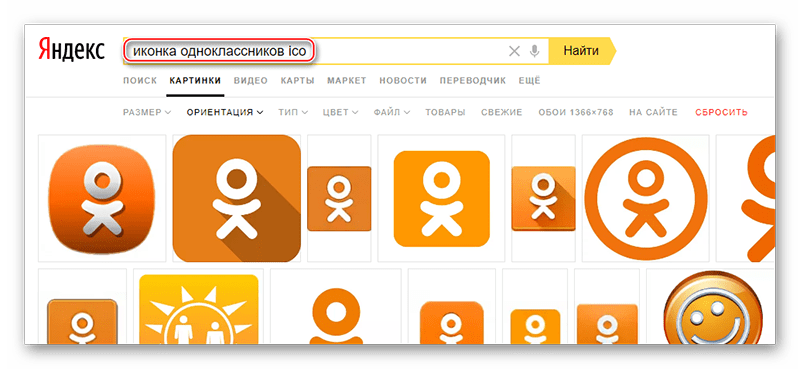
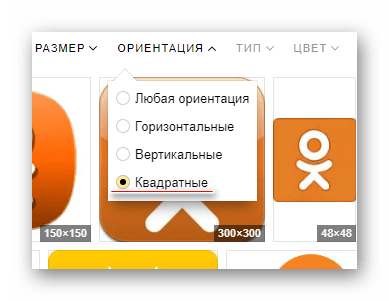
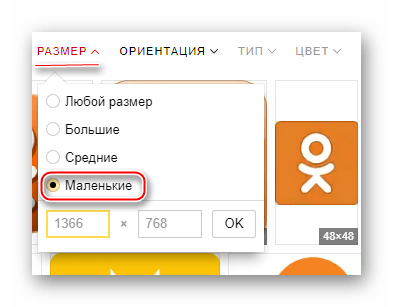
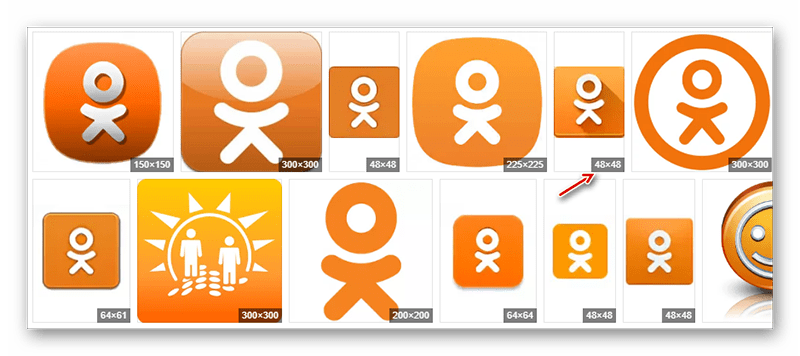
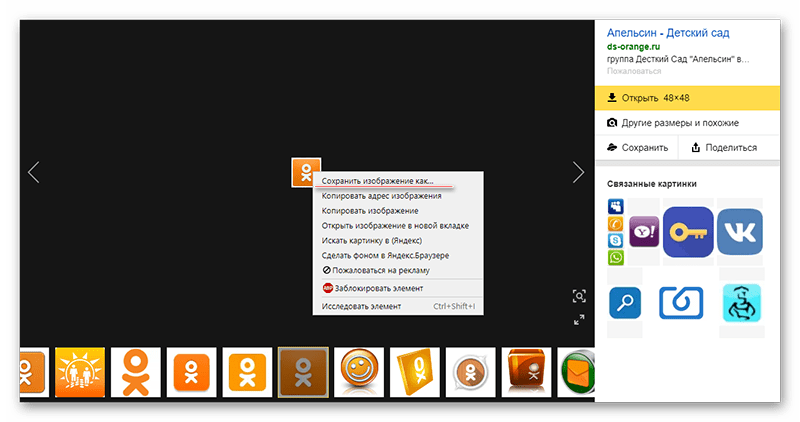
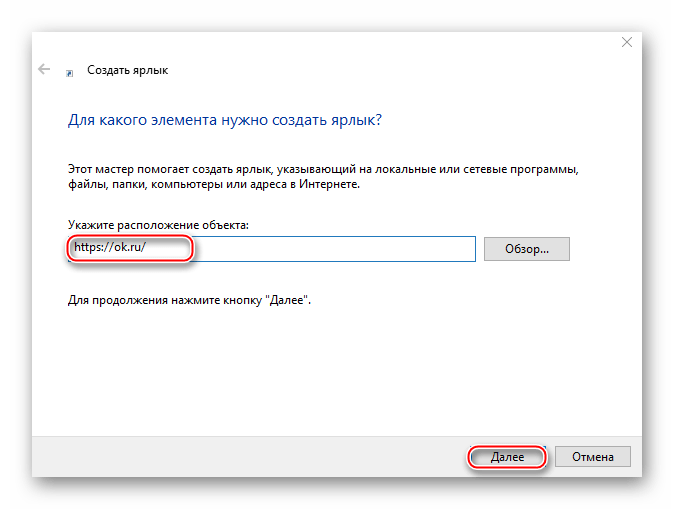

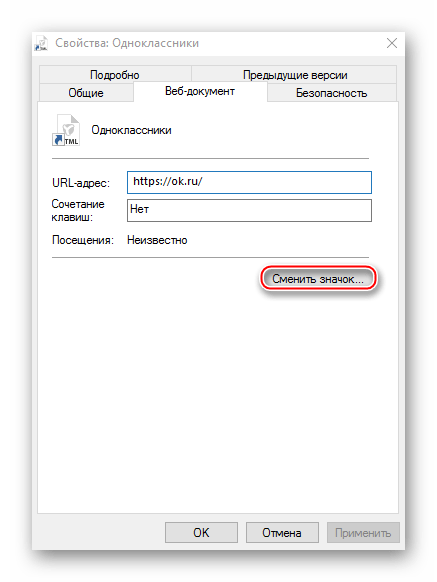
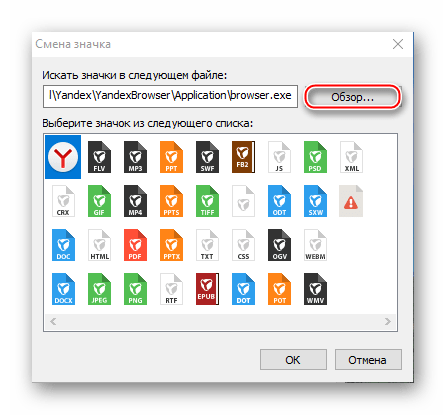



.jpg)